كيفية استعادة محادثات WhatsApp غير المحفوظة من iPhone؟.
شعبي
حيث ForDataRecovery.com نريد أن نقدم لك جميع المعلومات اللازمة حتى تتمكن من استعادة محادثاتك ال WhatsApp على الخاص بك ايفون، لذلك يجب أن يكون لديك حق الوصول إلى iCloud و ولدت أ دعم، بهذه الطريقة ستستعيد كل ملفات القطط. إذا كنت تريد معرفة كل التفاصيل خطوة بخطوة ، فلا تفوت منشورنا!
لقد قمت للتو بتثبيت ال WhatsApp على جهاز iPhone جديد ولكن لا يمكنك استعادة المحادثات التي أجريتها على جهاز “apple” القديم الخاص بك؟ لا تيأس ، ربما تكون هناك مشكلة في إعدادات iCloud أو أنك تخطيت خطوة ، لا شيء لا يمكن إصلاحه.
لنقل محادثات WhatsApp من جهاز iPhone إلى آخر ، يجب تسجيل الدخول إلى كلا الجهازين بنفس معرف Apple ولهما نفس رقم الهاتف. تحتاج أيضًا إلى تشغيل مزامنة بيانات iCloud والتأكد من تمكين iCloud Drive على كلا الهاتفين. عند استيفاء جميع هذه الشروط ، يكتشف WhatsApp تلقائيًا ملفات النسخ الاحتياطي في iCloud ويوفر للمستخدم خيار استعادة جميع المحادثات.
في هذه المرحلة ، أوصيك بالتحقق من اتصال iCloud القديم الخاص بجهاز iPhone الخاص بك (إذا كان لا يزال لديك واحدًا) ، وإنشاء نسخة احتياطية جديدة من الدردشات الخاصة بك ، والتحقق من اتصال iCloud الخاص بهاتفك الجديد ، وإعادة تثبيت WhatsApp. نأمل ، عند اكتمال التحقق الأولي من رقم الهاتف ، يجب أن يكتشف التطبيق تلقائيًا نسخة iCloud الاحتياطية ويسأل عما إذا كنت تريد ذلك استعادة محادثات whatsapp الخاصة بك على جهاز iPhone الخاص بك. جربه الآن!
كيفية استرداد محادثات WhatsApp من النسخ الاحتياطي
إذا قمت بإنشاء نسخة احتياطية من محادثاتك على iPhone قديم وترغب الآن في نقلها إلى “apple” جديد ، يمكنك استعادة رسائلك ببساطة باستخدام ميزة استرداد الرسائل في iCloud ، والتي تبدأ تلقائيًا عند تثبيت WhatsApp على هاتف ذكي مرتبط بـ نفس رقم الهاتف وحساب iCloud القديم. يمكن استخدام نفس الإجراء لإعادة تثبيت WhatsApp على جهاز iPhone قام بتثبيته بالفعل في الماضي.
ماذا تفعل على جهاز iPhone القديم الخاص بك
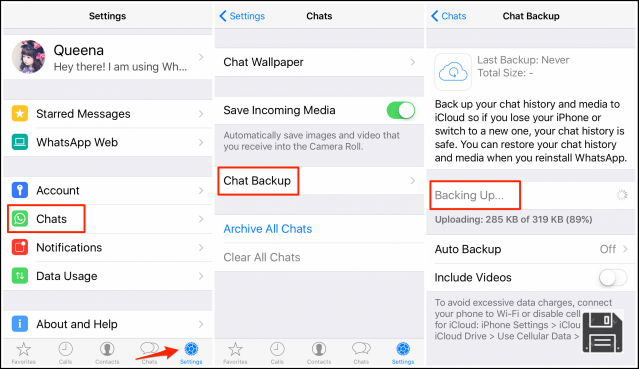
لا يزال لديك iPhone القديم الخاص بك؟ حسنًا ، خذ الجهاز ، وأدخل بطاقة SIM التي تستخدمها في “Apple” الجديد الخاص بك وقم بتشغيله. ثم انتقل إلى لوحة الإعدادات ( من خلال النقر على رمز الترس على الشاشة الرئيسية) وتحقق من تهيئة إعدادات iCloud بشكل صحيح.
تأكد من ذلك صورتكم في الجزء العلوي من الشاشة ، أو إذا لم يكن كذلك ، فقم بتسجيل الدخول الى لك ايفون باستخدام حساب iCloud الخاص بك (بالنقر فوق خيار القائمة المناسب). بمجرد التحقق من أن لديك حساب iCloud أو تسجيل الدخول ، انقر فوق اسم، ثم على الأيقونة iCloud وتحقق من أن المعلمة محرك iCloud نشط. إذا لم يكن iCloud Drive نشطًا ، فاضغط على مفتاح التبديل المجاور له نحن. ثم كرر نفس العملية ل ال WhatsApp، والتي يجب أن تكون في أسفل القائمة.
قم الآن بتشغيل WhatsApp وكرر التحقق من رقم الهاتف (ربما فقدت الوصول إلى هاتفك القديم لأنك قمت بتثبيت التطبيق على iPhone آخر). ثم حدد علامة التبويب الإعدادات أسفل اليمين ، انتقل إلى القطط، حدد النسخ الاحتياطي القطط، وابدأ في إجراء نسخ احتياطي لمحادثات iCloud الخاصة بك عن طريق النقر فوق الزر اعمل نسخة احتياطية الان. إذا كنت تريد تضمين مقاطع الفيديو المرفقة بالرسائل في النسخة الاحتياطية ، فاضبط المفتاح تضمين مقاطع الفيديو في وضع التشغيل.
ماذا تفعل على جهاز iPhone الجديد الخاص بك
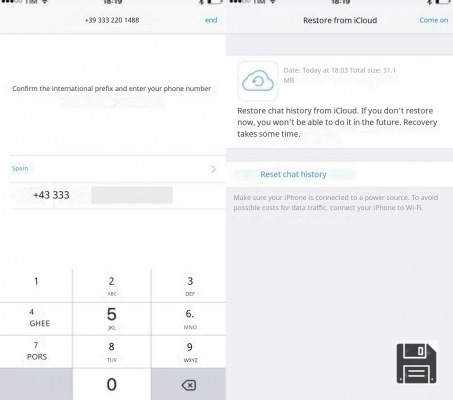
حسنًا ، أنت الآن جاهز لاستعادة الدردشات إلى جهاز iPhone الجديد الخاص بك. أعد إدخال بطاقة SIM في الجهاز وافتحها إعدادات للتأكد من أن الحساب المرتبط بالهاتف هو نفس حساب iPhone القديم وأن iCloud Drive يعمل. إذا لم يكن كذلك ، فقم بتسجيل الدخول إلى iCloud باستخدام معرف Apple الذي استخدمته على الهاتف الآخر و تفعيل مفاتيح iCloud Drive و WhatsApp كما هو موضح أعلاه.
تحتاج الآن إلى حذف WhatsApp من هاتفك (والذي سيؤدي إلى حذف أي رسائل قد تكون لديك على التطبيق). ضع إصبعك على أيقونة التطبيق حتى تبدأ في “الرقص” ، انقر فوق “x” في الزاوية العلوية اليسرى وأكد رغبتك في إزالة التطبيق من خلال الرد على المطالبة الخاصة بـ حذف الذي يتم عرضه على الشاشة.
بمجرد اكتمال هذه الخطوة ، كل ما عليك فعله هو إعادة تثبيت WhatsApp على جهاز iPhone الخاص بك (فقط ابحث عنه في ملفمتجر التطبيقات) ، قم بتشغيل التطبيق واستمر في عملية الإعداد الأولية كالمعتاد. نأمل ، بعد التحقق من رقمك ، أن يكتشف WhatsApp نسخة iCloud الاحتياطية ويسألك عما إذا كنت تريد استعادتها.
انقر فوق الزر استعادة سجل الدردشة وفي ثوانٍ ، عملية استعادة محادثات الواتس اب للايفون سينتهي تلقائيًا. بالطبع ، بالإضافة إلى محادثاتك ، ستجد أيضًا جميع إعداداتك واشتراكات المجموعة والبيانات الأخرى المتعلقة بحسابك.
نسخ iTunes و iCloud الاحتياطية
إذا قمت بعمل نسخة احتياطية لجهاز iPhone الخاص بك على جهاز الكمبيوتر الخاص بك باستخداماي تيونز (يتوفر برنامج الوسائط المتعددة من Apple كتنزيل مجاني ويتم تثبيته “بشكل قياسي” على جميع أجهزة Mac) أوiCloud (خدمة التخزين السحابي من Apple) ، يمكنك محاولة استعادة رسائل WhatsApp الخاصة بك باستخدامiCloud. لاحظ ، مع ذلك ، أن هذه الإجراءات تتطلب استعادة كاملة لنظام iOS وإعادة الجهاز إلى الحالة التي كان عليها وقت النسخ الاحتياطي. أنا شخصياً لا أوصي بهذه الإجراءات إلا في الحالات القصوى.
استعادة المحادثات المؤرشفة
هل قمت بطريق الخطأ بأرشفة محادثة WhatsApp ولا تعرف كيفية استعادتها؟ لا مشكلة. انتقل إلى القسم القطط من التطبيق ، اسحب الشاشة لأسفل وحدد العنصر الدردشات المؤرشفة في الأعلى.
بعد ذلك ، حدد مكان المحادثة التي تريد استعادتها ، واسحب من اليمين إلى اليسار على عنوانها وانقر فوق الزر استخراج على اليمين. هل يمكننا أن نجعلها أبسط؟
كيفية استرداد محادثات WhatsApp المحذوفة
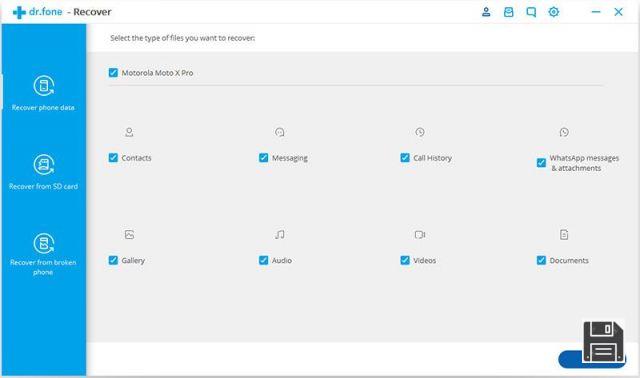
هل قمت بتهيئة جهاز iPhone الخاص بك وتريد استعادة المحادثات التي أجريتها على WhatsApp؟ عذرًا ، ولكن بدون نسخة iCloud الاحتياطية ، يكاد يكون من المستحيل القيام بذلك.
إذا كنت ترغب في ذلك ، يمكنك محاولة مسح ذاكرة هاتفك بأحد البرامج التي يمكنها القيام بالمهمة ، مثل دكتور فون من Wondershare ، لكن احذر: البرنامج باهظ الثمن (يكلف 58 يورو على Windows و 66.39 يورو على macOS ، لكن لديه إصدار تجريبي مجاني يتيح لك معرفة البيانات القابلة للاسترداد). أيضًا ، فإن الآمال في الحصول على النتيجة المرجوة ليست عالية جدًا (لأن رسائل WhatsApp ربما تم الكتابة عليها بسرعة في ذاكرة الجهاز بعد حذفها).
إذا كنت مصممًا على المتابعة ، فانتقل إلى موقع Dr.Fone على الويب وقم بتنزيل إصدار Apple iOS من البرنامج بالنقر فوق تحميل إلى عن على شبابيك أين macOS، حسب نظام التشغيل الذي تستخدمه على جهاز الكمبيوتر الخاص بك.
بعد اكتمال التنزيل ، إذا كنت تستخدم شبابيك، افتح الملف drfone مقابل ios_full [version].إملف تنفيذى الذي قمت بتنزيله للتو على جهاز الكمبيوتر الخاص بك وانقر فوق الزر نعم، ثم الزر نعم. ثم حدد المربع بجوار أوافق على شروط عقد الترخيص وإكمال التثبيت بالنقر فوق الزر التالي ثلاث مرات متتالية ، ثم انقر فوق إلى النهاية. إذا كنت تستخدم ملف ماك، افتح ال حزمة dmg التي تحتوي على Dr.Fone ، انقر فوق الزر نعم، اسحب البرنامج إلى المجلد تطبيقات من macOS وقد انتهيت.
بعد اكتمال التثبيت ، قم بتوصيل جهاز iPhone بجهاز الكمبيوتر الخاص بك (إذا كنت تستخدم Windows ، فتأكد من تثبيت iTunes على جهاز الكمبيوتر الخاص بك) ، قم بتشغيل دكتور فون، انقر فوق الزر يسترد وانتظر حتى يتم الاتصال بالهاتف. في هذه المرحلة ، تأكد من الخيار الاسترداد من الجهاز iOS محددًا في الشريط الجانبي الأيسر ، حدد المربع المجاور لـ whatsapp والمرفقات ، انقر فوق الزر ابدأ التحليل وانتظر ظهور رسائل WhatsApp والمرفقات القابلة للاسترداد (إن وجدت).
إذا كانت العملية تبدو عالقة عند 99٪، انقر فوق الزر لإغلاق النافذة ، لنفترض أنك تريد إلغاء العملية ، وسترى شاشة استعادة البيانات. بعد ذلك ، اختر من الشريط الجانبي الأيسر ما إذا كنت تريد استرداد رسائل WhatsApp أو المرفقات (عن طريق تحديد خيار من ال WhatsApp و مرفقات WhatsApp) ، تحقق من العناصر التي تريد استردادها ، ثم انقر فوق الزر يصدّر (أسفل اليمين) لإتمام العملية. استرداد البيانات متاح فقط في النسخة المدفوعة من dr.fone.
إذا قمت بعمل نسخ احتياطية من iPhone تم إنشاؤها باستخدام iTunes على جهاز الكمبيوتر الخاص بك أو إذا كان لديك نسخ احتياطية لـ iPhone في iCloud ، فيمكنك استرداد البيانات منها عن طريق تحديد الاسترداد من اي تيونز الاحتياطية و الاسترداد من iCloud Backups في الشريط الجانبي الأيسر.
إذا فشل Dr.Fone في القيام بالمهمة ، يمكنك اللجوء إلى حلول بديلة ، مثل EaseUS موبيسافر، والتي يتم دفعها أيضًا من خلال إصدار تجريبي مجاني ومتوفر على كل من Windows و macOS – لقد أخبرتك عنها بمزيد من التفاصيل في البرنامج التعليمي الخاص بي حول كيفية استرداد الصور المحذوفة من iPhone.
الأسئلة المتداولة والأجوبة
بعبارات رسمية ، واتسآب لا يسمح باستعادة الرسائل المحذوفة لأنه بمجرد قيام المستخدم بحذفها تختفي من الهاتف المحمول الذي استقبلها ومن الذي أرسلها دون ترك أي أثر على خوادم الشركة (واتسآب يفعل لا تحفظ الرسائل).
10 مايو ، اثنان وعشرون
قم بتوصيل جهاز iPhone بجهاز الكمبيوتر الخاص بك عبر كابل USB.
افتح برنامج PhoneRescue لنظام iOS واختر الاسترداد من جهاز iOS ، ثم انقر فوق السهم الأيمن.
الخطوة 2 حدد WhatsApp ، انقر فوق موافق.
الخطوة 3 حدد المحادثات التي …
هل كان المقال مفيداً؟شاركه مع أصدقائك ولا تنسى لايك والتعليق
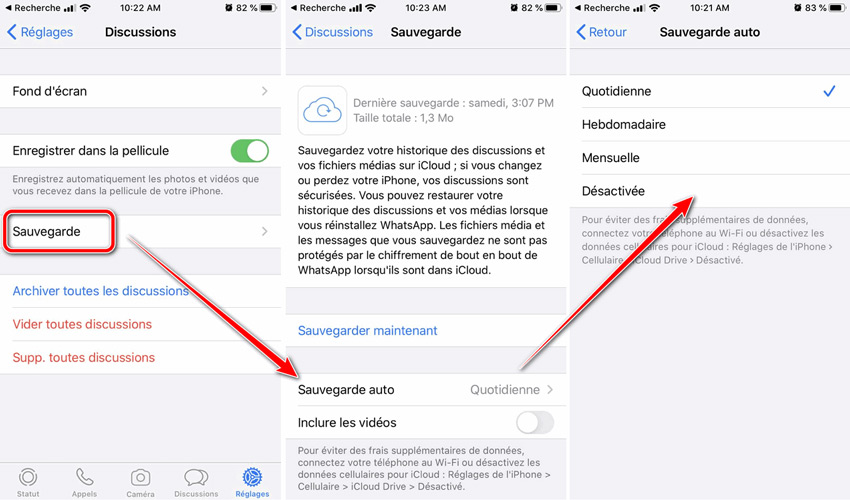
Leave a Reply